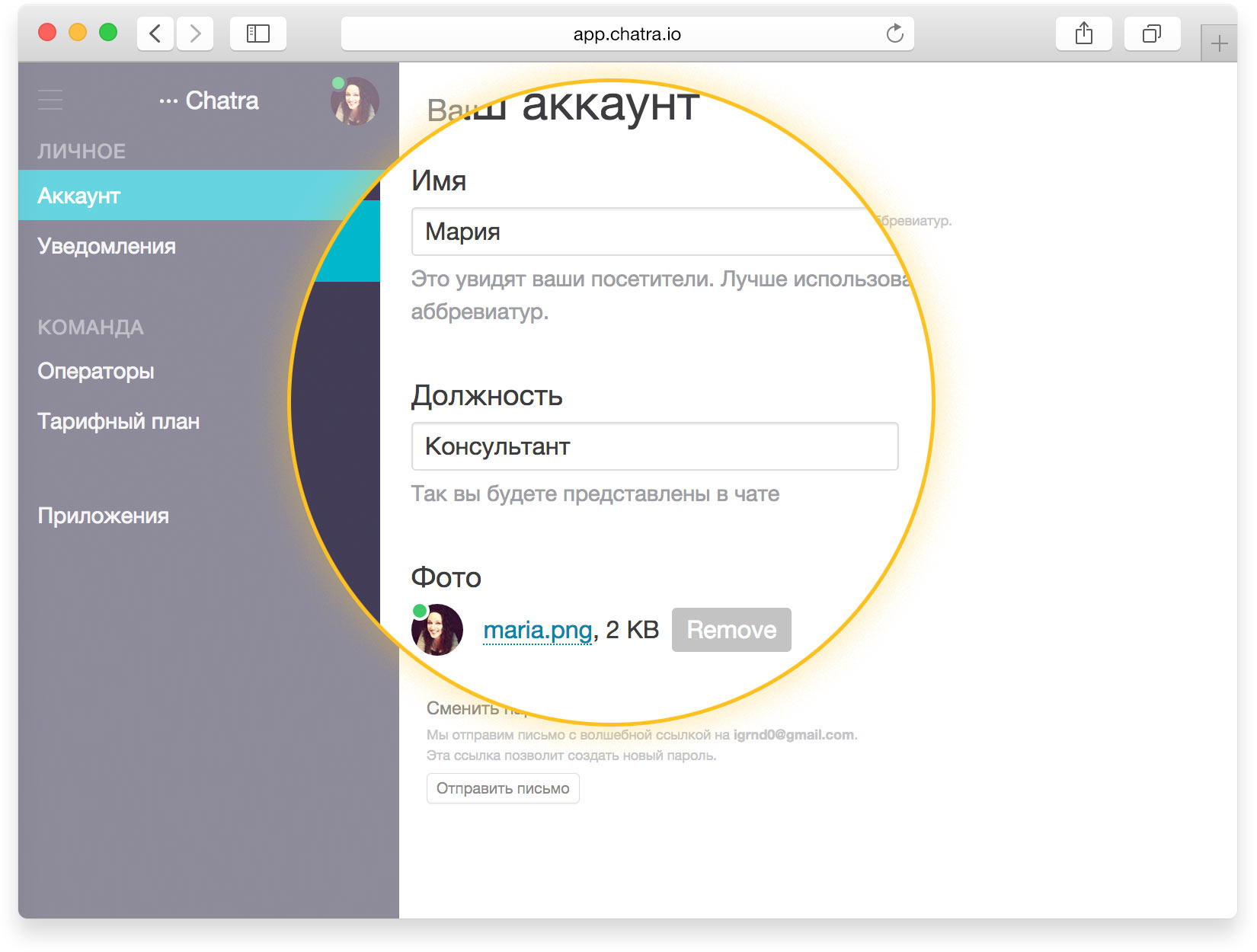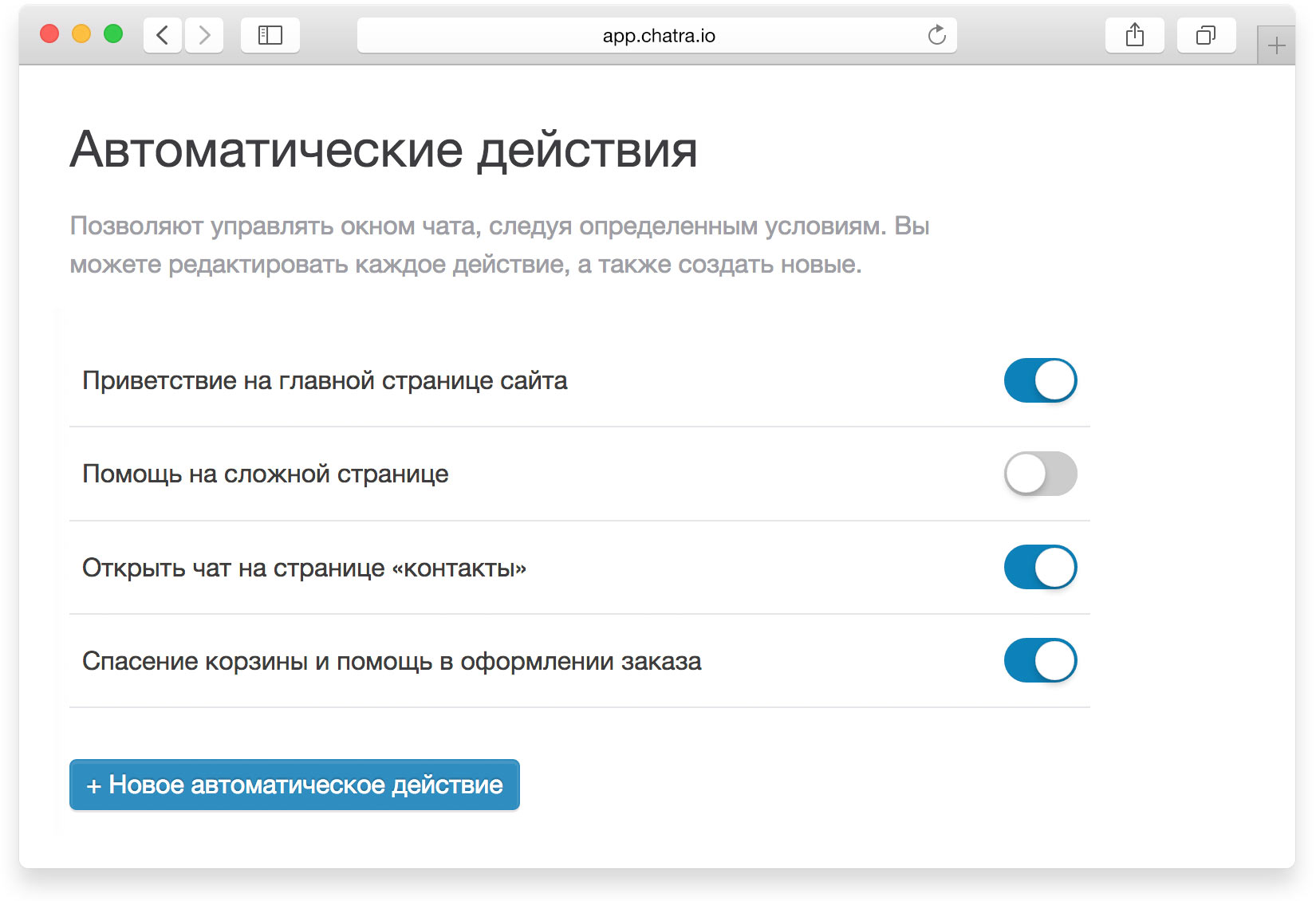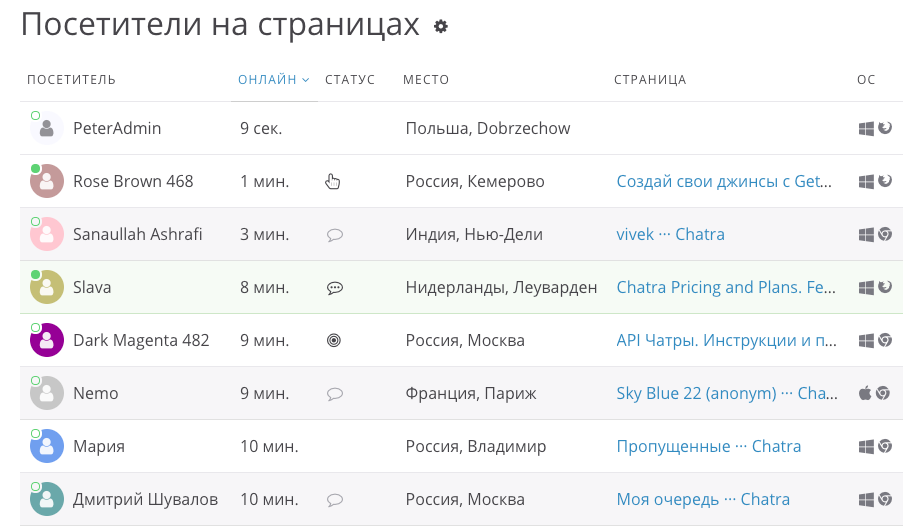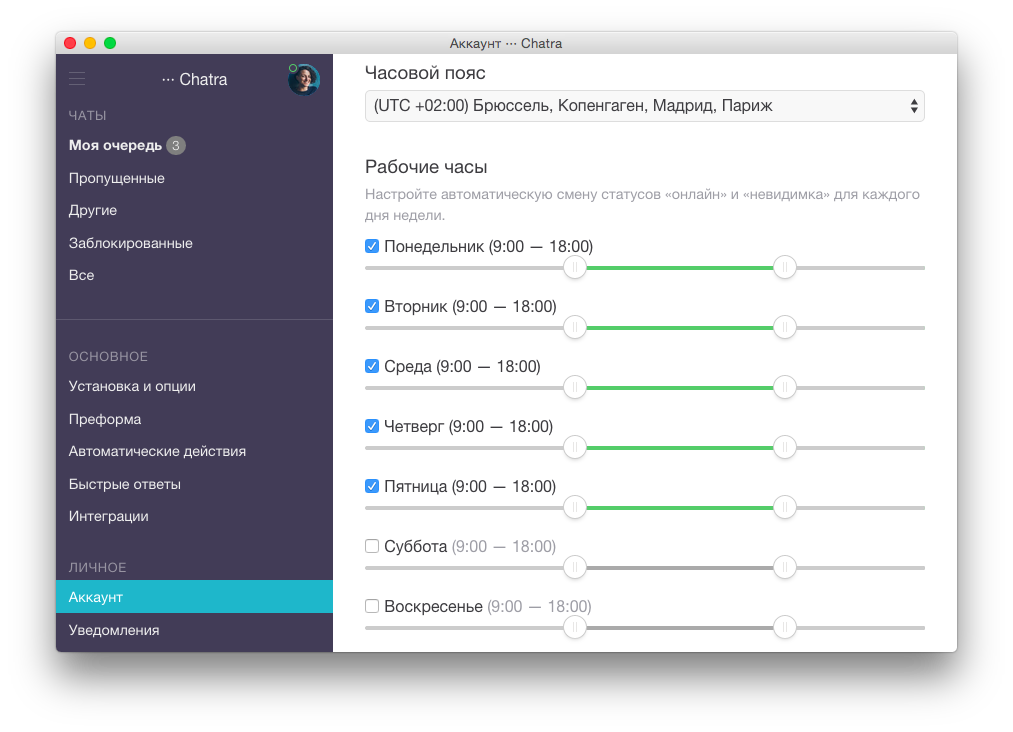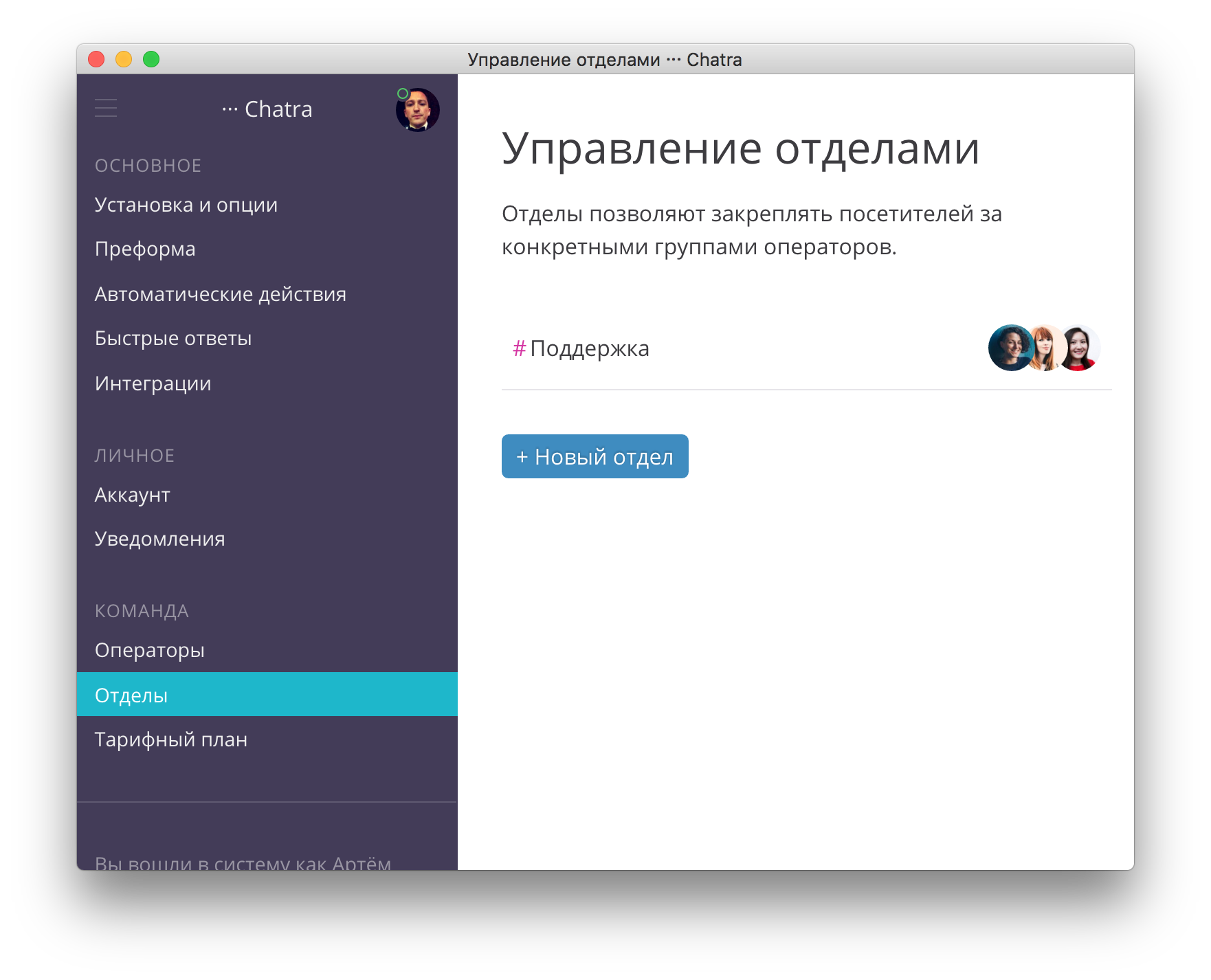Начните работу с Чатрой
Прочитайте эти инструкции, чтобы настроить чат у вас на сайте и получить максимальную пользу от его использования.
Чатра — это онлайн-консультант (чат) для сайтов, через который клиенты могут с вами связаться, а вы — помочь им сделать покупку и ответить на вопросы.
В самом начале
Установите код на сайт
Для того, чтобы Чатра заработала, на сайт нужно установить код виджета из раздела «Чат на сайте». Код
вставляется перед закрывающим тегом </head>.
Посмотрите наши инструкции по установке для популярных систем управления сайтами (WordPress, Joomla, Drupal, Wix и других) и через Google Tag Manager. Если вам нужна помощь, просто спросите нас в чате.
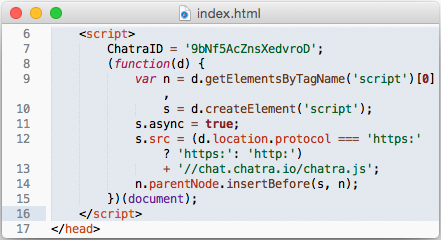
Настройте свой аккаунт
Напишите свое имя, должность и обязательно прикрепите настоящую фотографию. Белозубая девушка с наушниками и микрофоном хорошо смотрится в рекламе колл-центра, но не вызовет доверия у клиентов.
Если хотите использовать фамилию, не сокращайте ее, посетители предпочитают, когда им помогает «Катя» или «Катя Иванова», но не «Екатерина И.»
Пригласите коллег
Пригласите коллег — отправьте им приглашения из меню «операторы». Каждый может быть администратором или оператором, у последних нет доступа к настройкам чата.
Автоматические действия
Автоматические (триггерные) действия — это основной инструмент увеличения продаж и количества обращений в чат, а также уменьшения показателя отказов. Они позволяют обратиться к посетителю первым для того, чтобы помочь ему, как только он окажется в затруднении. Мы уже подготовили для вас самые важные действия, но их нужно донастроить так, чтобы Чатра сразу начала приносить максимальную пользу.
Для включения активных приглашений в чат вам нужно ввести адреса страниц, на которых они должны появляться, и отредактировать тексты согласно тематике вашего сайта — в магазине для серфинга вопрос «Какую доску вы ищете?» будет уместнее общего «Чем я могу вам помочь?».
Лучше всего работают вежливые, но не формальные тексты — в чате не стоит обращаться на «Вы» (с большой буквы) и использовать обороты из деловой переписки.
В большинстве случаев не стоит обращаться к посетителю, едва он появится на странице, многие сочтут это назойливым. Мы настроили автоматические действия так, чтобы этого избежать, приглашения будут появляться не слишком часто и с определенной задержкой.
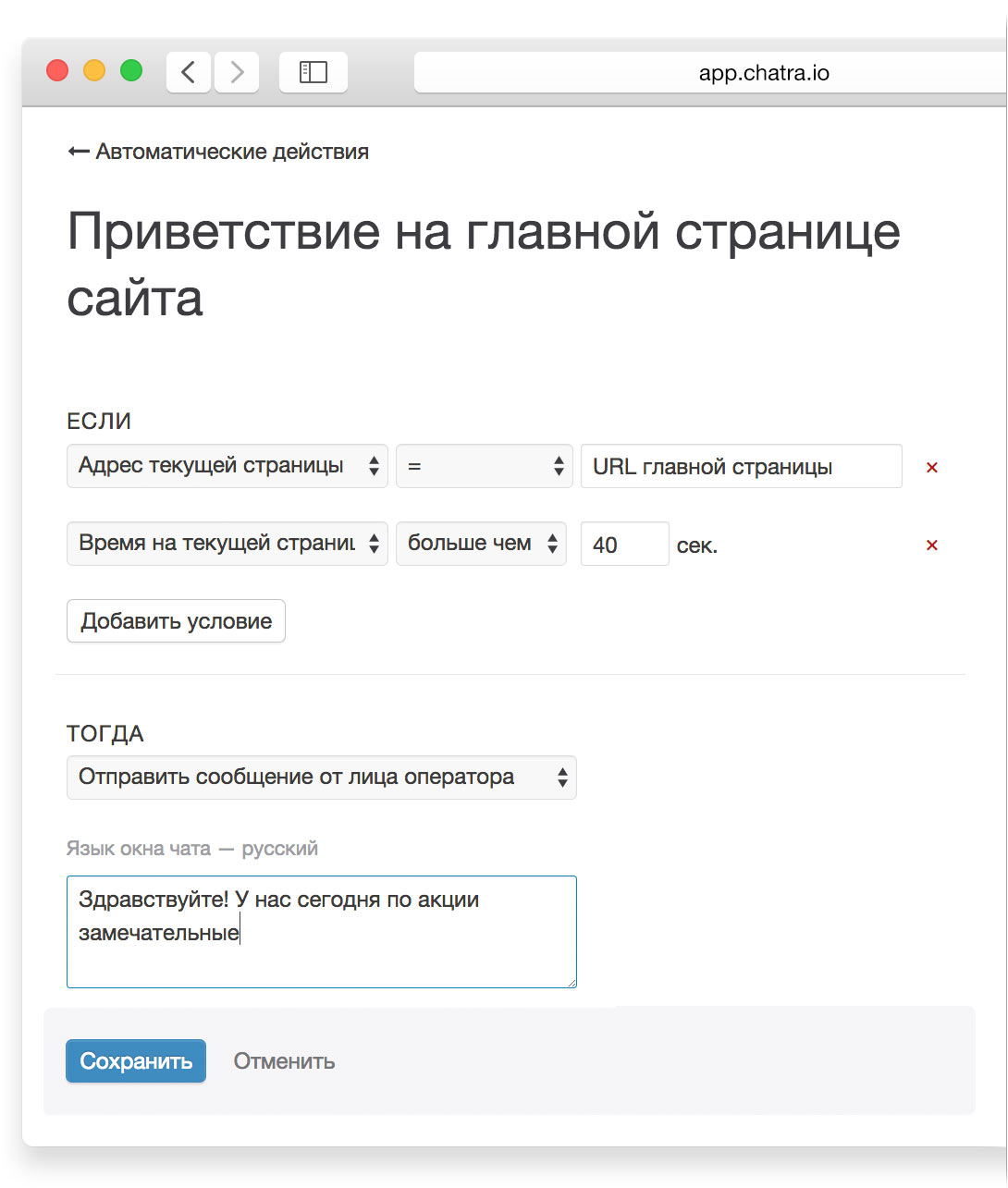
Приветствие на главной странице сайта
Посетитель замер на главной странице и никуда не переходит? Обратитесь к нему, пока он не ушел: спросите, чем вы можете помочь, и дайте ссылки на популярные разделы сайта. Для того, чтобы включить это действие, вам нужно ввести URL главной страницы в соответствующее поле. Здесь и далее мы рекомендуем также отредактировать текст обращения так, чтобы он соответствовал тематике сайта.
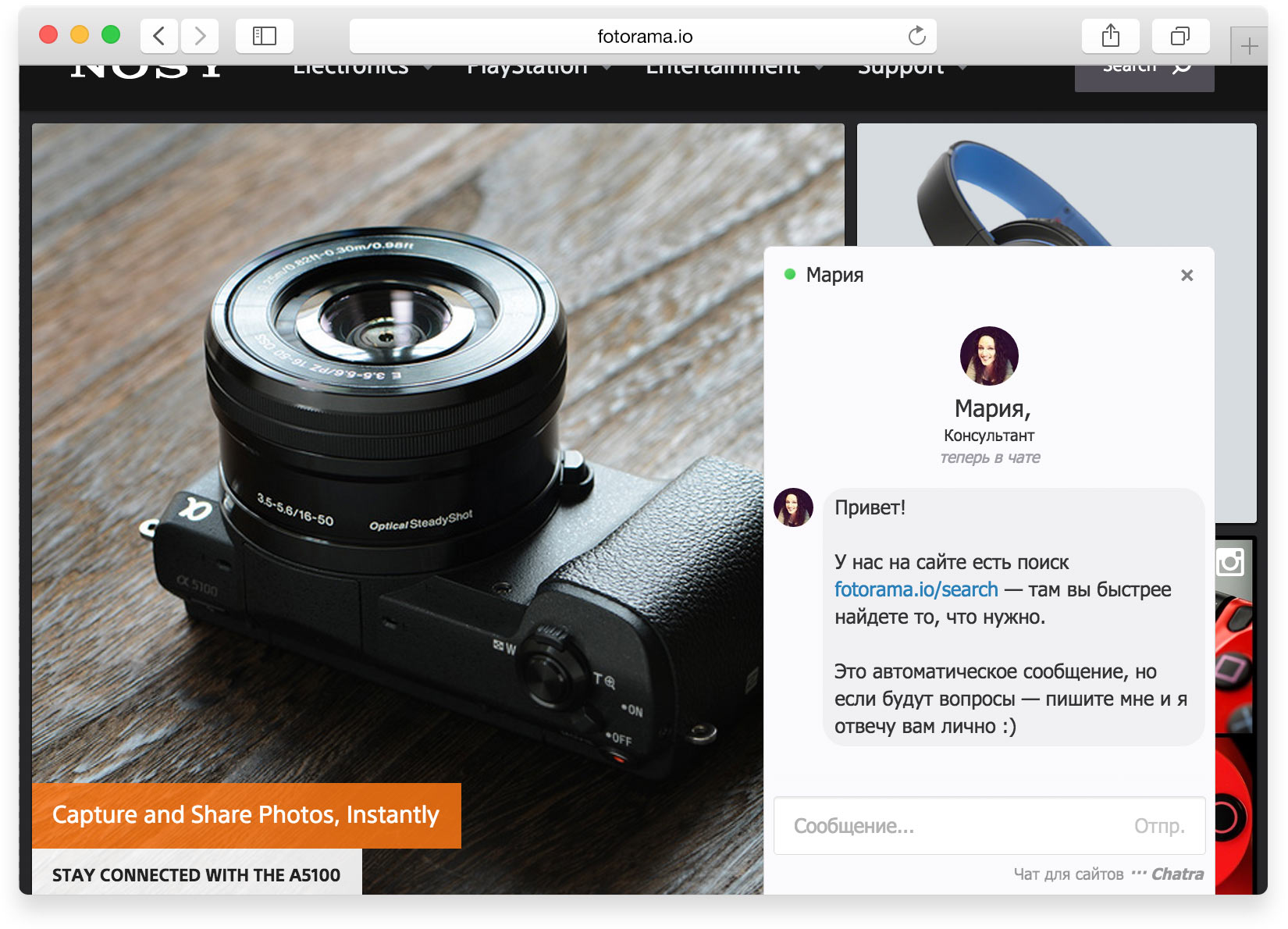
Помощь на сложной странице
На вашем сайте есть страница, работа с которой вызывает затруднения у пользователей? Может быть, длинная форма, которую нужно заполнить? Предложите посетителям помощь, не дожидаясь того, что они спросят сами или уйдут.
Введите URL этой страницы в соответствующее поле и, желательно, отредактируйте текст сообщения.
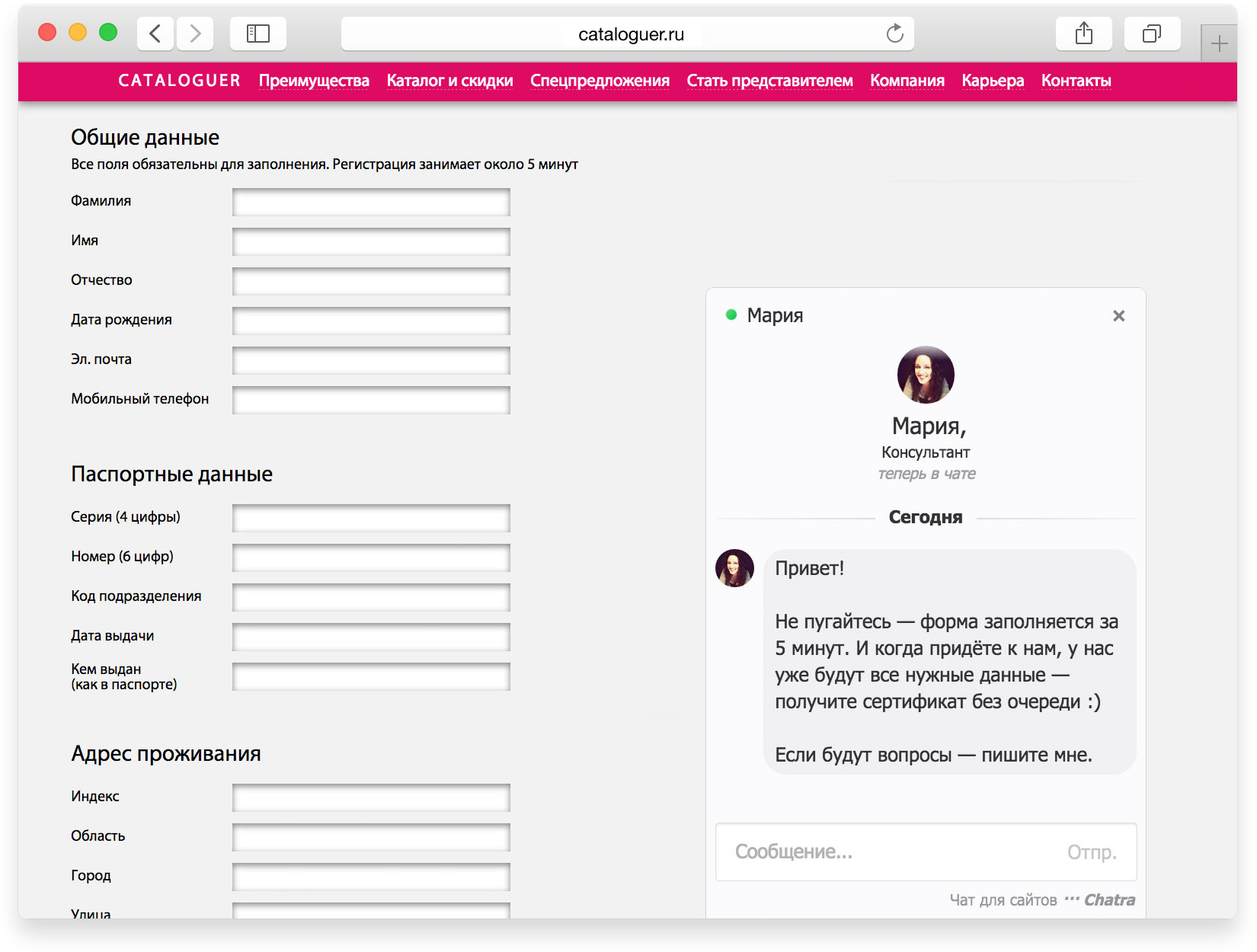
Открыть чат на странице «контакты»
Посетитель смотрит, как с вами можно связаться? Просто откроем чат: захочет — напишет, не будем навязываться.
Введите URL страницы «Контакты» («связаться с нами» или что-то в этом духе) в соответствующее поле.
Спасение корзины и помощь в оформлении заказа
Согласно статистике, покупатели бросают 68% корзин, не оформляя заказ (источник, англ.). Количество заказов можно существенно увеличить, просто обратившись к посетителям, находящимся в корзине определенное время.
Введите URL страницы «корзина» в соответствующее поле и включите действие. Возможно, именно здесь Чатра сможет помочь вам больше всего!
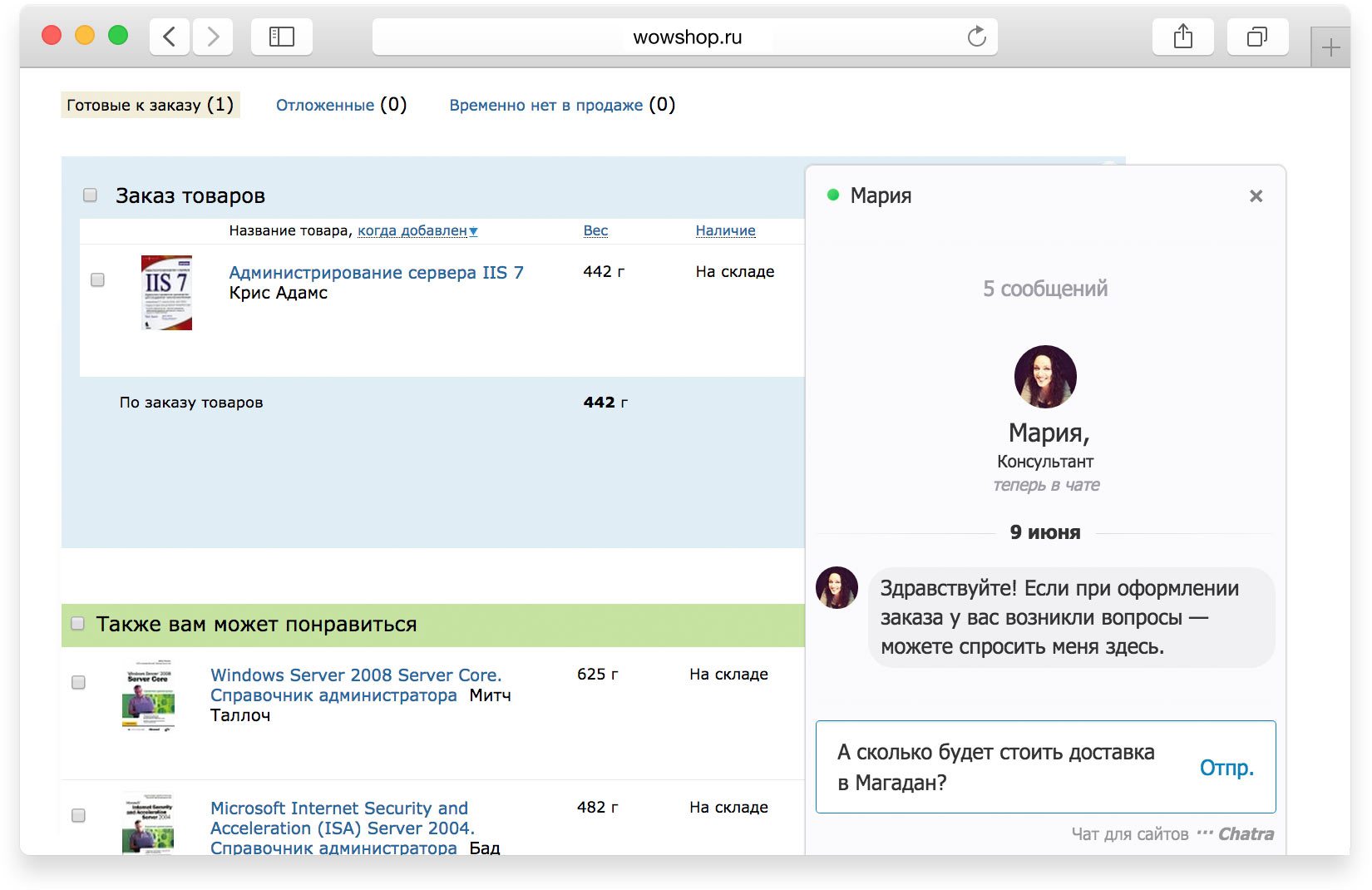
Более подробно в нашем блоге
—
Советы
по использованию автоматических приглашений и списка посетителей онлайн
— Подробная
инструкция по настройке автоматических приглашений
Список посетителей онлайн
Наблюдайте за посетителями, которые находятся на вашем сайте, и начинайте чат вручную. Пишите именно тем, кто наиболее важен для вас или тем, кому, как вам кажется, помощь нужнее всего. Не бойтесь показаться назойливым — посетители ценят личное внимание к себе.
Выбирайте, какие данные о посетителях будут отображаться: местоположение, текущая страница, источник перехода, ОС/браузер и т. п.
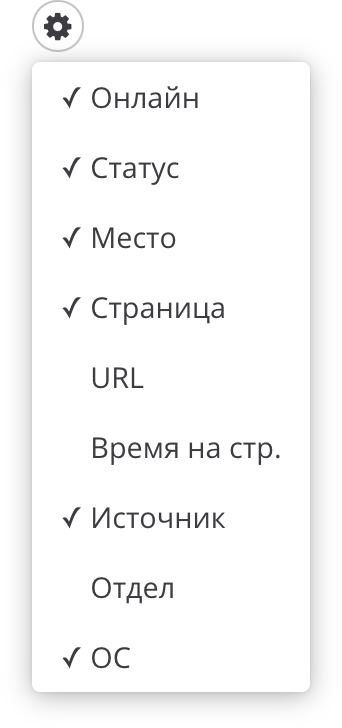
Серым цветом в списке выделяются посетители, с которыми вы уже общались, бледно-зеленым — с которыми идет диалог в данный момент. Если посетитель открыл окно чата или получил автоматическое сообщение, в графе «Статус» появится соответствующий значок.
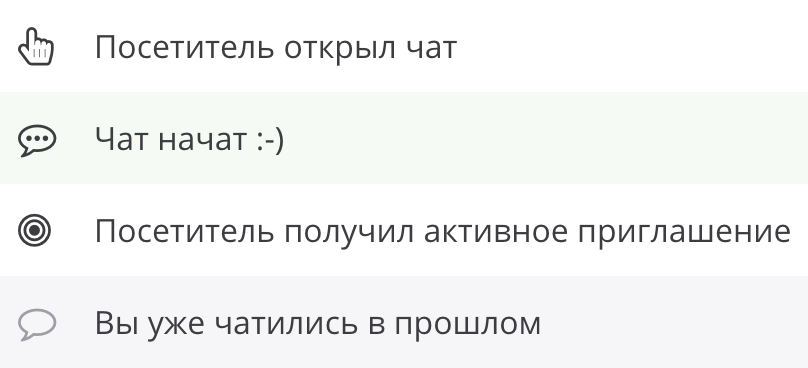
Количество отображаемых посетителей в списке зависит от количества оплаченных операторов: по 10 посетителей на одно оплаченное рабочее место.
Чат-бот
Наш чат-бот работает так: посетителю показывается автоматическое сообщение с вопросом или предложением, и посетителю на выбор дается несколько вариантов ответа. В зависимости от выбранного варианта ответа, бот выдает следующее автоматическое сообщение, после которого посетителю снова могут быть предложены варианты ответа на выбор. Эта последовательность, или «сценарий», продолжается до тех пор, пока цепочка сообщений не заканчивается, или пока посетитель не выбирает вариант связаться с оператором, после чего его переключает на живого человека из вашей команды поддержки.
Чтобы создать сценарий бота, перейдите в раздел «Автоматические ответы» и нажмите кнопку «Новый сценарий». Придумайте начальное сообщение бота, в котором можно поприветствовать посетителя и спросить у него, что он хочет узнать или что он хочет делать дальше. Этот шаг пропускать нельзя - без начального сообщения сценарий не запустится.
Затем в пузырях «Ответ посетителя» введите варианты ответа посетителя. Если вариантов больше двух, нажмите кнопку «+Добавить ответ посетителя». Например:

Сценарий можно продолжить в зависимости от выбранного варианта ответа посетителя. Для этого последовательно нажмите на предложенные варианты ответа и введите ниже текст сообщения, которое бот автоматически покажет посетителю, если он выберет соответствующий вариант. Далее, вы можете предложить посетителю новые варианты ответа на выбор.
К примеру, посетитель выбрал вариант «Сколько стоит доставка?», и тогда сценарий можно продолжить следующим образом:
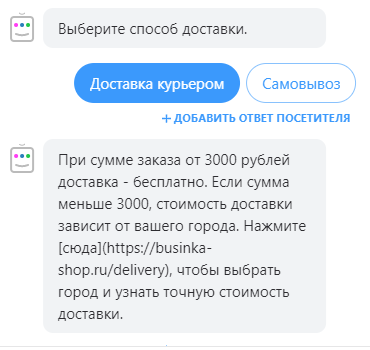
В текстах бота можно использовать такое же форматирование, как и в обычных чатах: создавать гиперссылки, выделять текст жирным или курсивом. Справа вы увидите подсказки, как именно это сделать.
Если после сообщения бота не добавить ответ посетителя, сценарий заканчивается. В таком случае бот может дополнительно отправить завершающее сообщение, которое можно включить в настройках ниже.
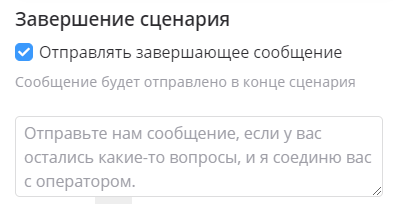
По умолчанию будет отправляться текст, указанный серым, но вы можете написать свой текст в этом поле. После завершающего сообщения у посетителя также появится иконка перезапуска сценария.
По такому же принципу продолжите сценарий для остальных вариантов ответа. Не забудьте прокликать все пузыри с ответами посетителя, чтобы убедиться, что сценарий везде продолжен, как нужно.
Чтобы позволить посетителю сразу связаться с оператором, оставьте поле с сообщением бота пустым:

Если посетитель выберет такой вариант ответа, то этот вариант отправится в чат, и операторы получат уведомление о новом сообщении и смогут проконсультировать клиента.
Когда сценарий будет готов, нажмите кнопку «Сохранить» внизу экрана.
Чтобы запустить сценарий, перейдите в раздел «Автоматические действия» и создайте новое автоматическое действие. Укажите нужные вам условия, и в самом низу выберите вариант «Запустить сценарий чат-бота». Например:
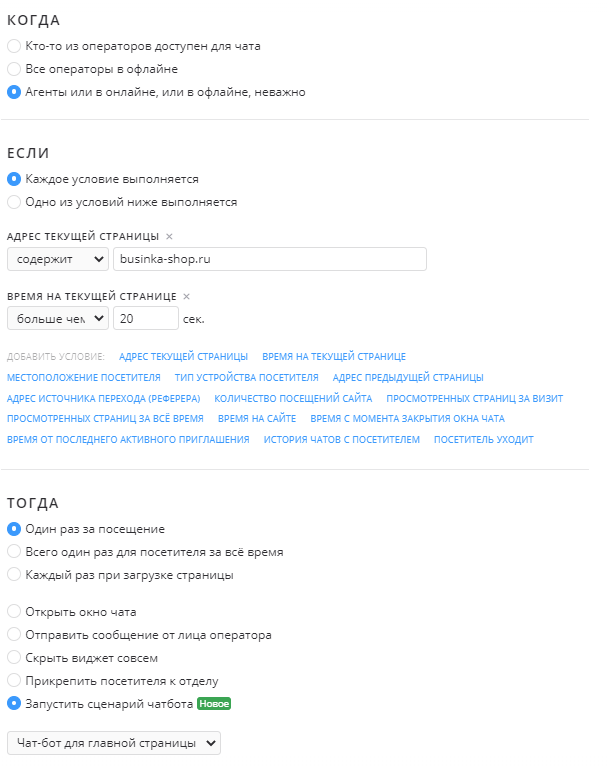
Вот и все.
Если вы хотите запускать сценарий бота только после того, как посетитель откроет окно чата, добавьте в настройки автоматического действия условие «Состояние окна чата» и выберите «Открыто»
Перед запуском бота на главной странице вашего сайта, можете попробовать запустить его на какой-то отдельной малопосещаемой странице, указав соответствующую ссылку в условии «Адрес текущей страницы», и потестировать сценарий самостоятельно. Если вас все устраивает, поменяйте ссылку в настройках автоматического действия, сохраните изменения, и избавьте ваших операторов от необходимости постоянно отвечать на однотипные вопросы.
Остались вопросы? Напишите нам в чате!
Станьте невидимкой
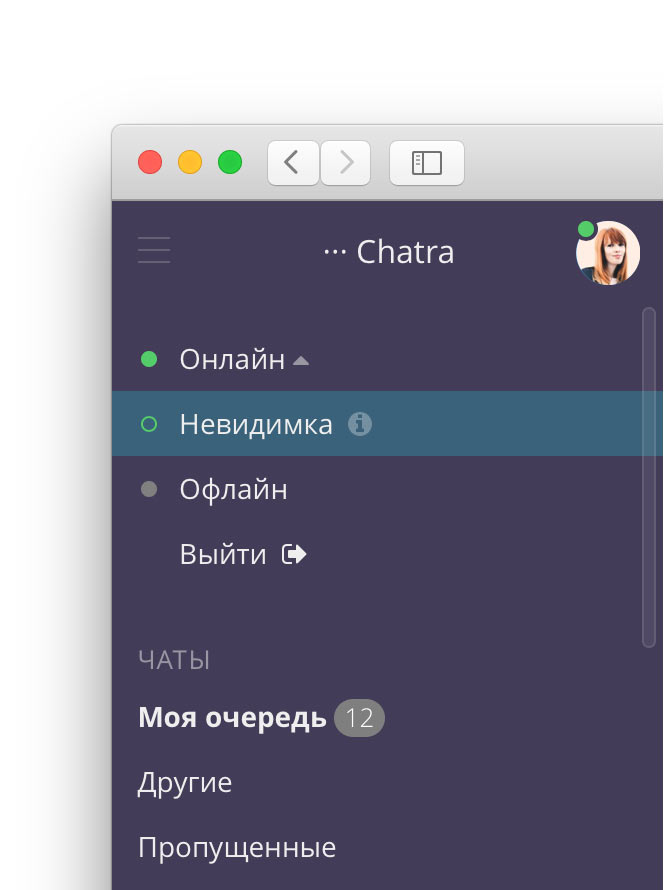
В невидимом режиме вы не будете получать новые чаты и уведомления о них, и Чатра не будет отправлять активные приглашения от вашего имени. Другие операторы смогут добавить вас в чат в случае необходимости, и мы вас уведомим.
Чтобы присоединиться к любому чату, просто начните в нем что-то печатать. При переходе в невидимый режим вы останетесь “онлайн” в тех чатах, которые были начаты до этого.
Используйте невидимость тогда, когда вы хотите быть доступны, занимаясь другими делами, или в конце рабочего дня, чтобы закончить текущие чаты, не получая новых.
Часы работы
Вы можете задать начало и конец вашего рабочего дня — Чатра уведомит вас об их наступлении и даже сама изменит ваш статус.
В начале рабочего дня мы отправляем уведомление и переводим оператора в онлайн, в конце — в режим невидимости. Минимальная длина дня — час, максимальная — 23.
Если вы используете Чатру только на компьютере и операторское приложение закрыто, мы не сможем вас уведомить — и вы станете онлайн только после запуска приложения.
Отделы
Отделы — платная функция, которая позволяет закреплять посетителей за конкретными группами операторов. Например, в зависимости от страницы, на которой начат чат, вы можете напрявлять его в «продажи» или «поддержку». Или, если у вас несколько сайтов, каждый из них может стать отделом со своими операторами.
Создание и редактирование отделов
Создавайте и редактируйте отделы в секции «Управление отделами»:
Всё, что нужно — это придумать название и выбрать операторов:
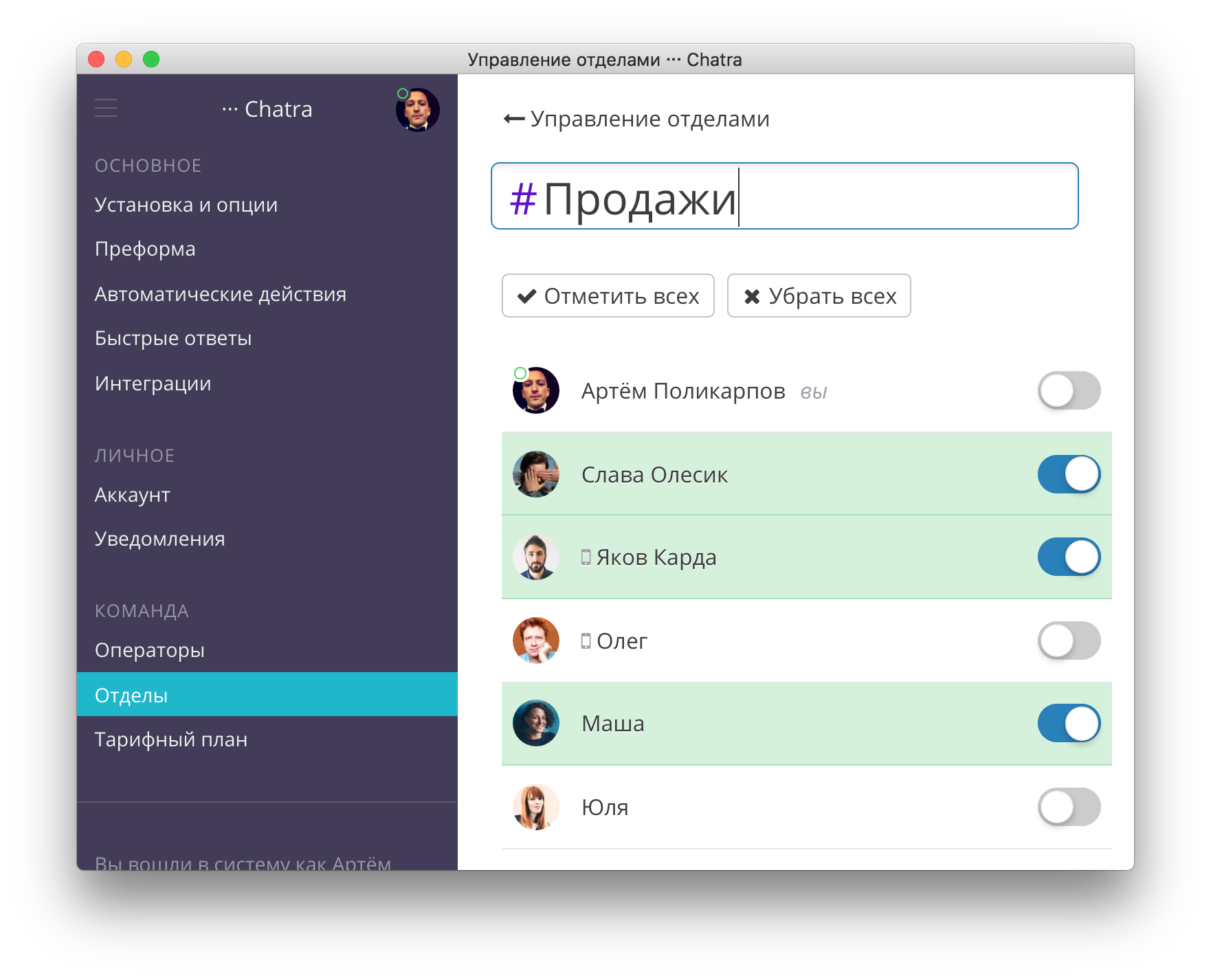
Прикрепление посетителей к отделам
Есть три способа направить чат в конкретный отдел:
- с помощью добавления одной строки кода перед кодом виджета Чатры;
- через автоматические действия;
- вручную в процессе чата.
Код с ChatraGroupID для вставки на страницы вы найдёте при редактировании группы в панели оператора:
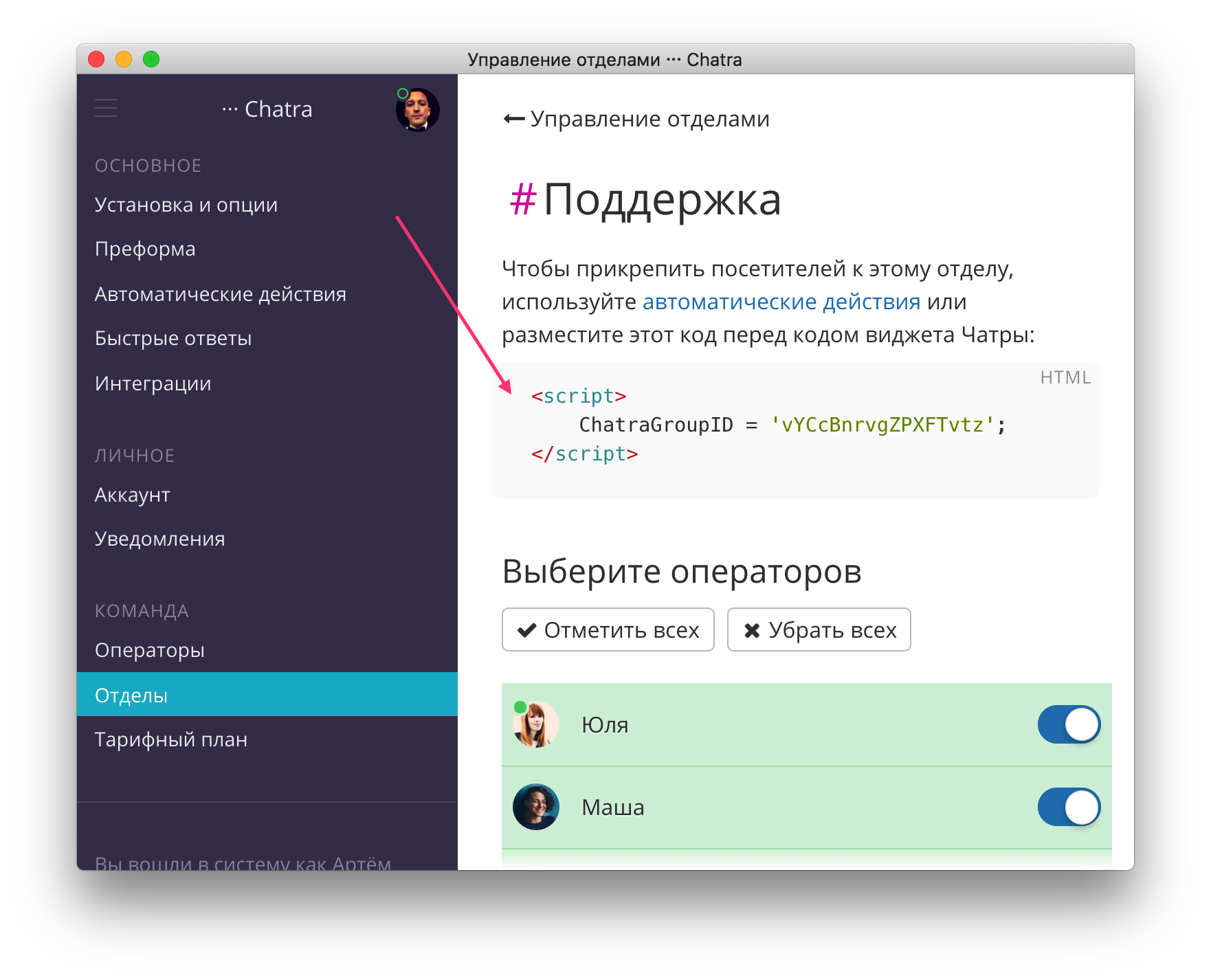
Если редактирование кода для вас недоступно, или вы хотите выбирать отдел по более сложным условиям, используйте автоматические действия. Задайте необходимые условия, как обычно, и далее, в секции «Тогда», в первом селекте выберите «Снова и снова, при загрузке каждой страницы», во втором — «Прикрепить посетителя к отделу», а в третьем — нужный отдел:
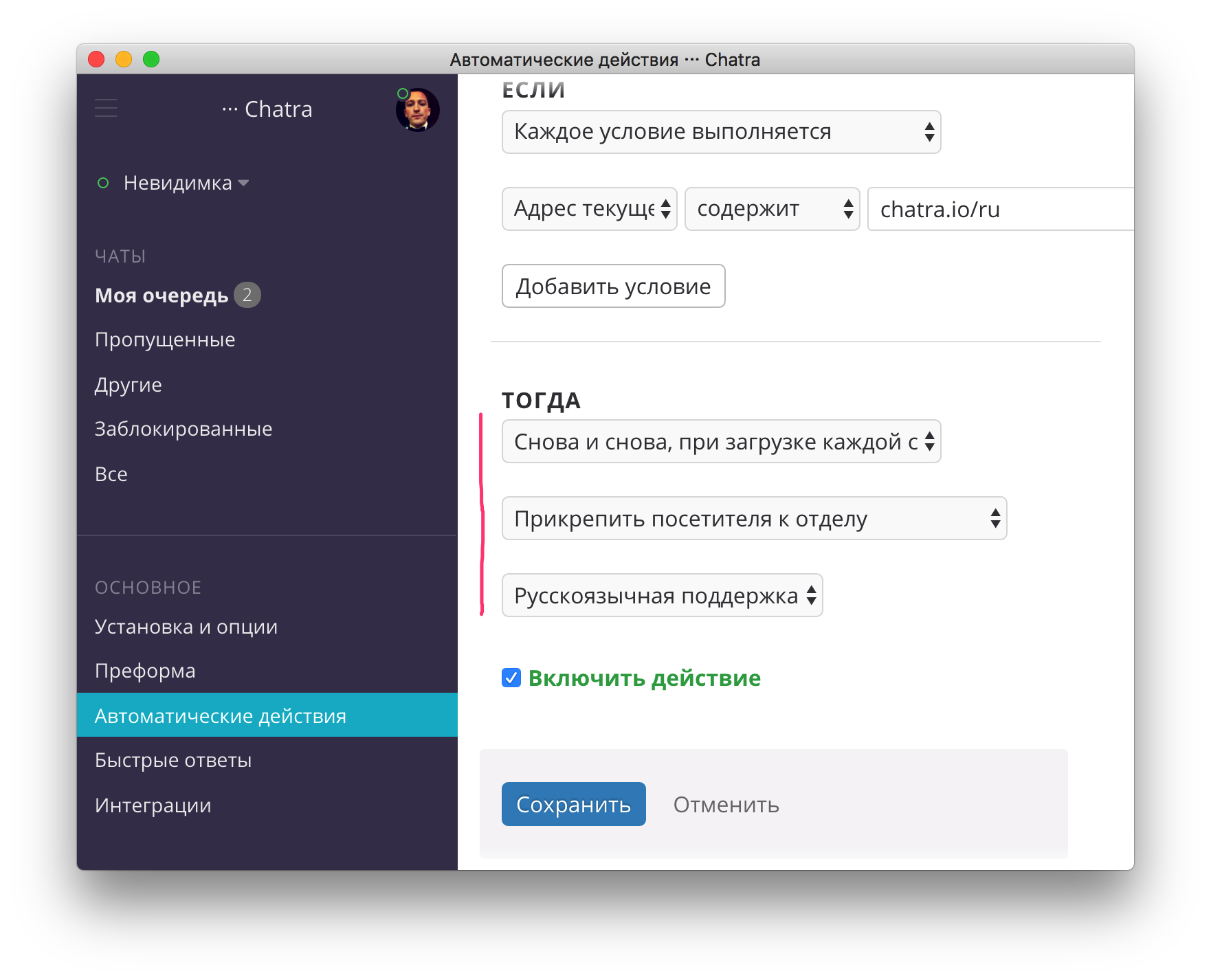
Также отдел можно выбрать при отправке автоматических сообщений:
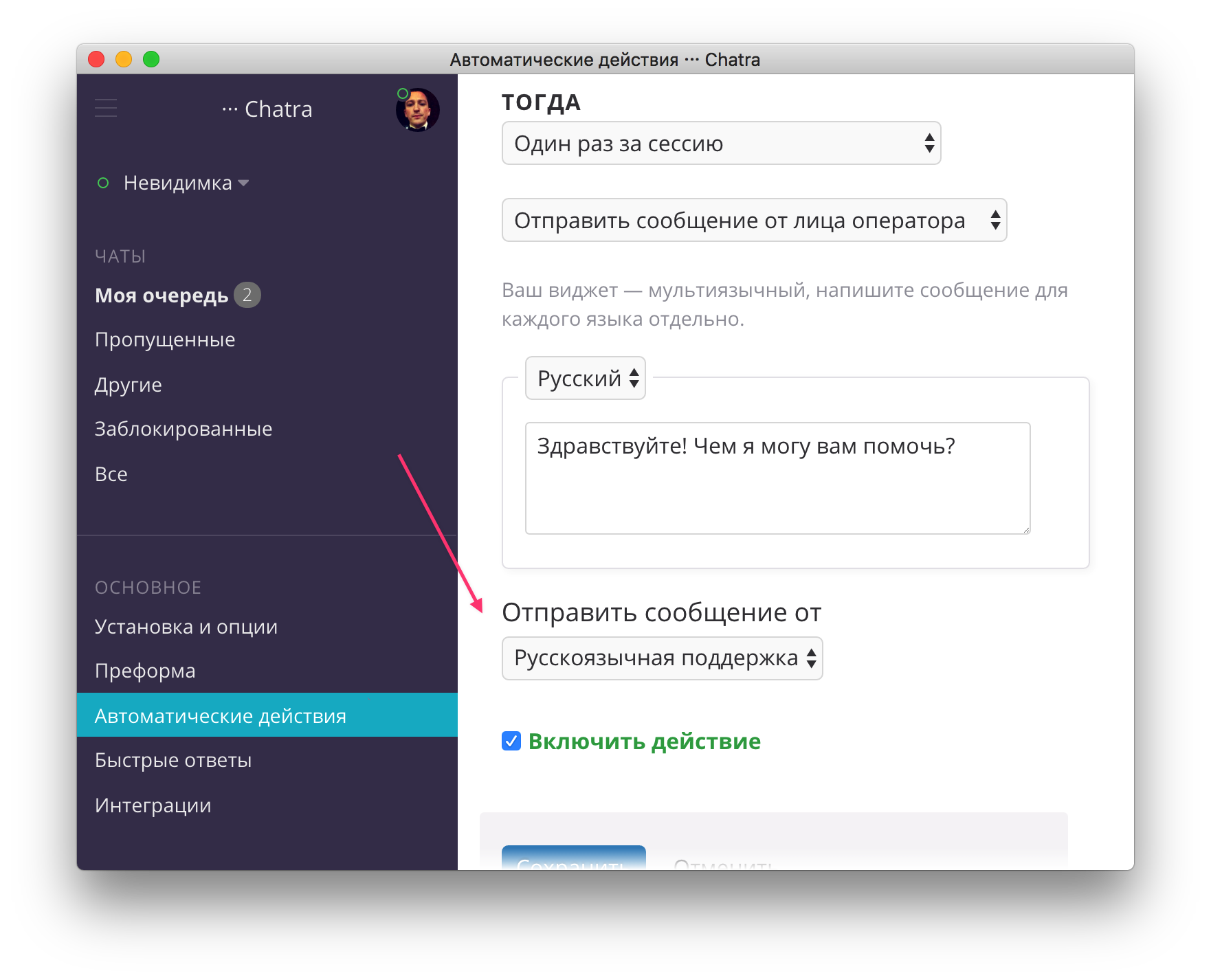
И, наконец, отдел можно назначать (и сбрасывать) вручную в правой панели, операторы выбранной группы получат мгновенное уведомление:
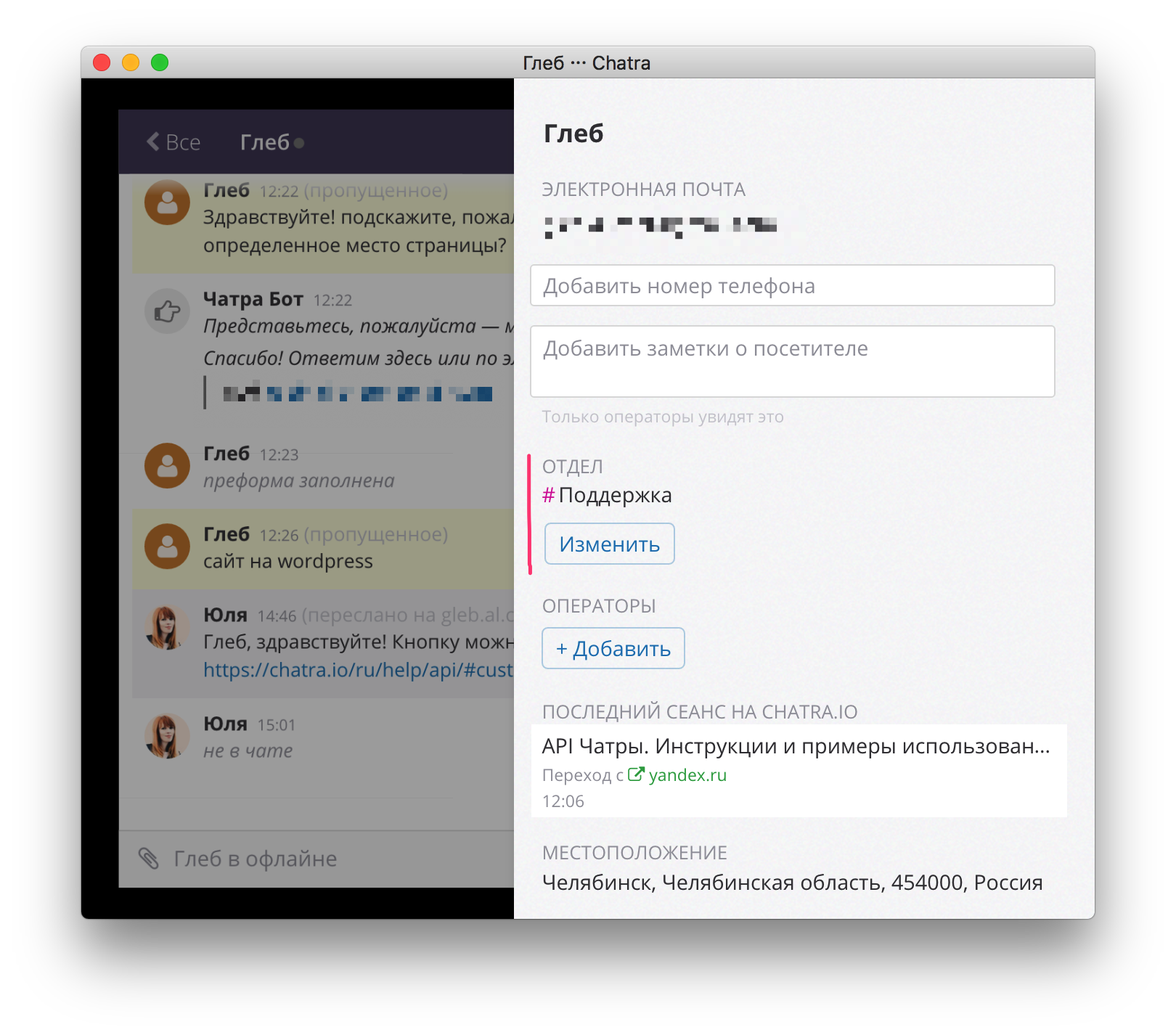
Приложения Чатры
Мы рекомендуем пользоваться панелью app.chatra.io в браузере, но у нас также есть приложения для компьютера и телефона. Они доступны как в платном, так и в бесплатном тарифах.
Работайте как профи
Принимайте чаты
Новые чаты приходят всем сотрудникам, которые находятся онлайн, в раздел «моя очередь». Таким образом время ответа на запрос сокращается. Когда кто-то из операторов ответит на этот чат, из очереди других он пропадет.
Мало что радует операторов так, как пустая очередь. Вышибайте оттуда закончившиеся чаты, нажимая на крестик.
Когда третий — не лишний
У клиента вопрос, ответ на который вы не знаете? Он хочет поговорить с кем-то из руководства? Добавьте в чат необходимого оператора и продолжайте говорить. Когда проблему решают несколько человек одновременно, на клиентов это действует как магия. Мы проверяли!
Используйте тайное знание
В правой колонке отображается информация о посетителе. Это поможет вам понять, на какой странице находится пользователь, и где он уже был, получить данные о его браузере и системе в случае возникновения проблем, или просто поддержать разговор («Как сегодня в Питере, опять дождь?»).
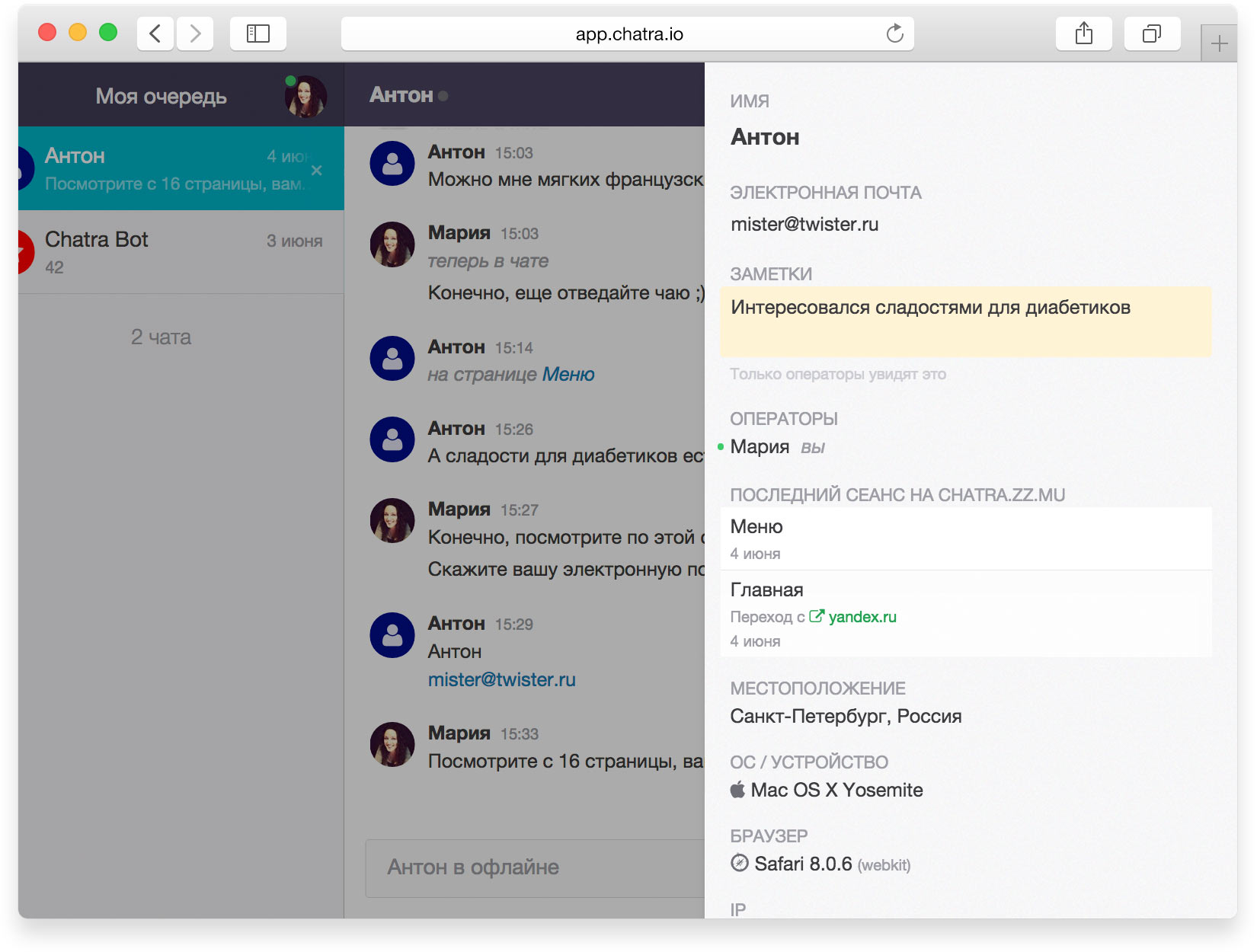
Читайте мысли
Не ждите, пока клиент закончит печатать, чтобы найти и напечатать ответ. Так вы сэкономите время и впечатлите его скоростью реакции. Высший пилотаж это, как бы случайно, ответить на незаданный вопрос, но будьте осторожны — не исключено, что придется объяснять, что вы — телепат. Вернее нажать enter уже после того, как собеседник отправит вам сообщение.
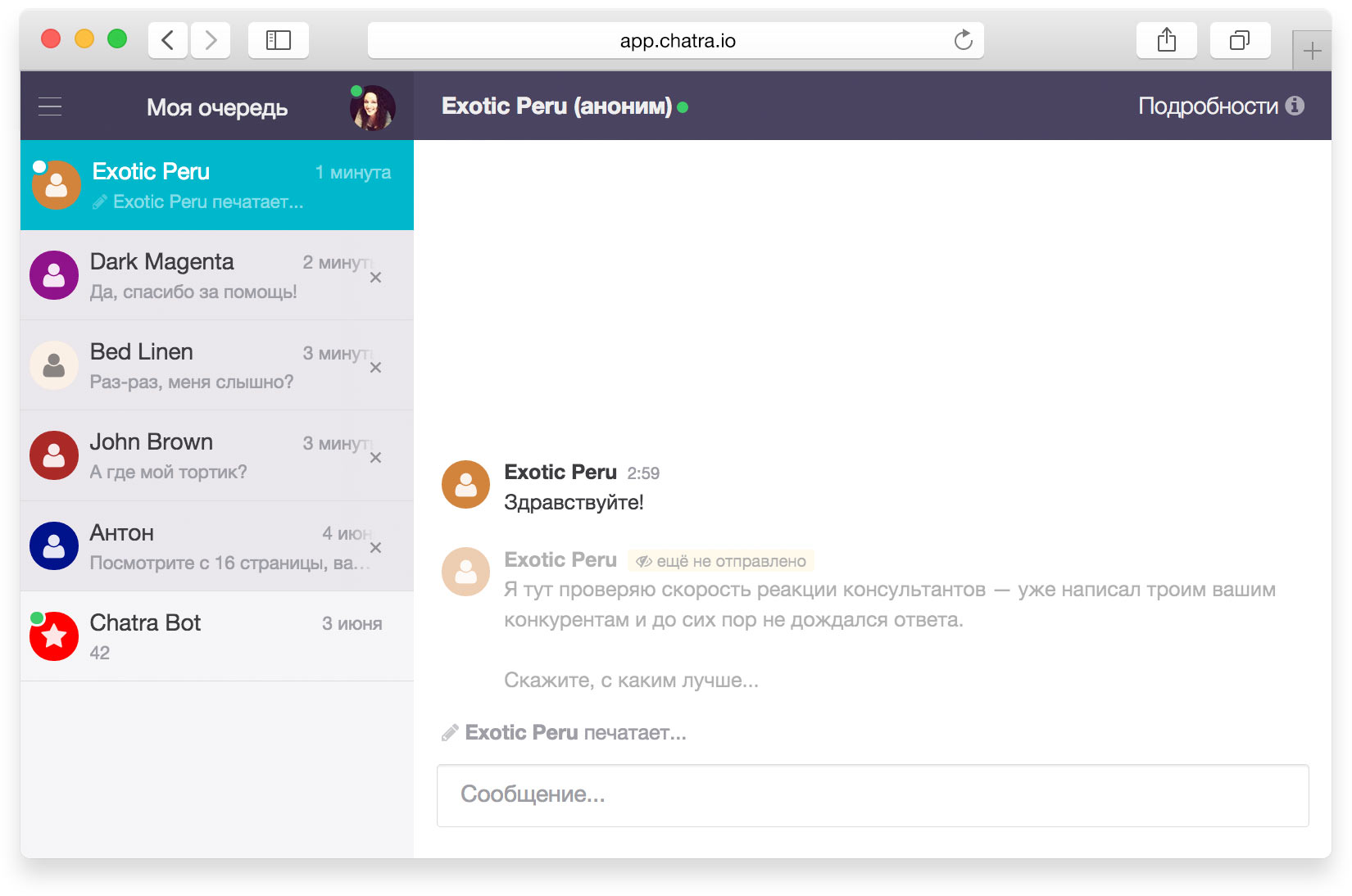
Имена анонимных пользователей это цвет их аватарки
Исправляйте ошибки
Заметили опечатку? Нажмите ↑ для исправления последнего сообщения или кликните на иконку-колесико, которая появляется при наведении мышки на сообщение.
Пишите шпаргалки
Узнали имя, e-mail или другую информацию о клиенте? Записывайте эту информацию в правую колонку, и вы и другие операторы узнаете этого посетителя при повторном посещении. Посетитель о чем-то попросил? Напишите заметку, чтобы об этом не забыть.
Что дальше?
Теперь вы знаете, как использовать Чатру с максимальной пользой. Осталось только применить это на практике.
Начните работу прямо сейчас